Эффективная работа с Руководством пользователя PDFelement
Как отправить PDF-файл для электронной подписи на Mac
Функция электронной подписи по запросу PDFelement упрощает безопасный электронный процесс сбора нескольких подписей при соблюдении правовых и нормативно-правовых стандартов. Соблюдаемые отраслевые стандарты включают ISO 27001, HIPAA, GDPR, PDS2, Swift, CMMC и NOTES.
Получателям отправляется электронное письмо с просьбой подписать соглашения. После завершения подписания и вы, и подписанты получите должным образом подписанный PDF-файл по электронной почте. За ходом всей процедуры подписания можно следить на панели соглашения PDFelement для Mac.
1. Соберите подписи других пользователей
- Запустите PDFelement на вашем Mac и откройте соглашение, требующее подписи. Нажмите "Запросить электронную подпись" на вкладке "Защита".
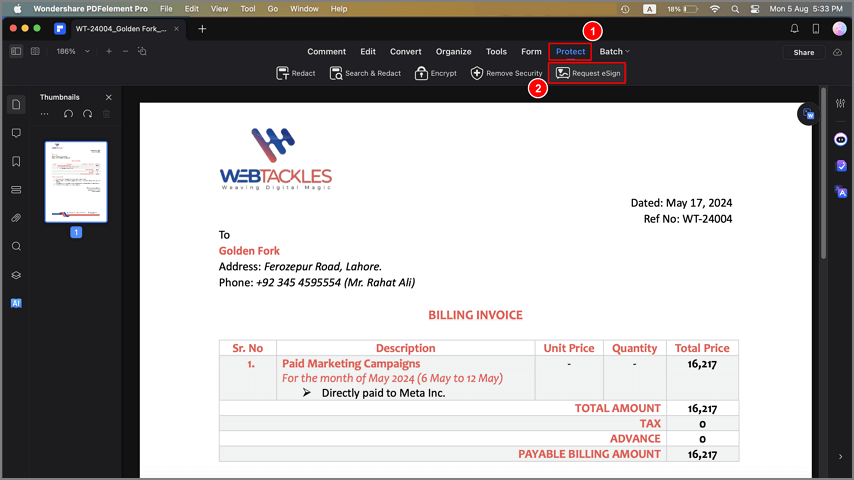
Кнопка запроса подписи для mac
- Во всплывающем окне добавьте адреса электронной почты получателей в желаемом порядке подписи. Отрегулируйте последовательность подписи с помощью перетаскивания. При необходимости включите электронные письма CC.
- Выберите, подписывать документ первым или последним. Персонализируйте электронное сообщение для подписчиков.
- Настройте порядок отправки электронной почты и частоту напоминаний в настройках.
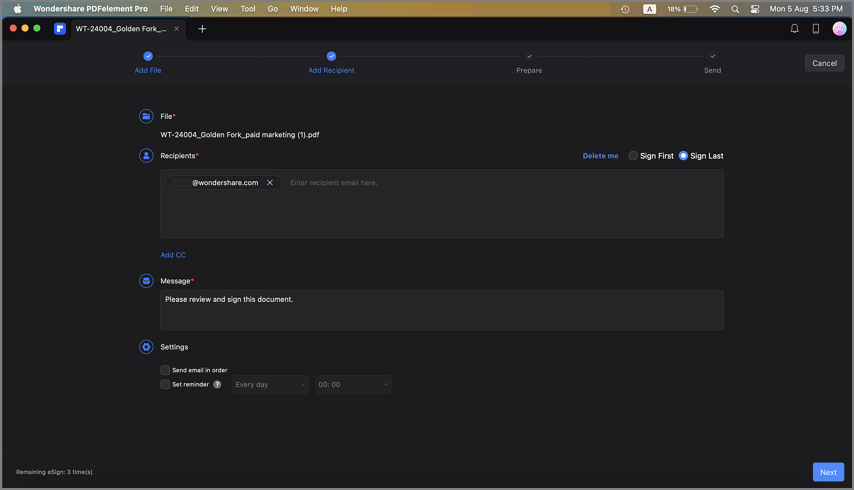
Добавление получателей на Mac
- Добавьте необходимые для заполнения поля, такие как подпись, Дата, название и компания. Назначьте поля получателям.
- Нажмите "Отправить", чтобы отправить соглашение получателям для подписи.
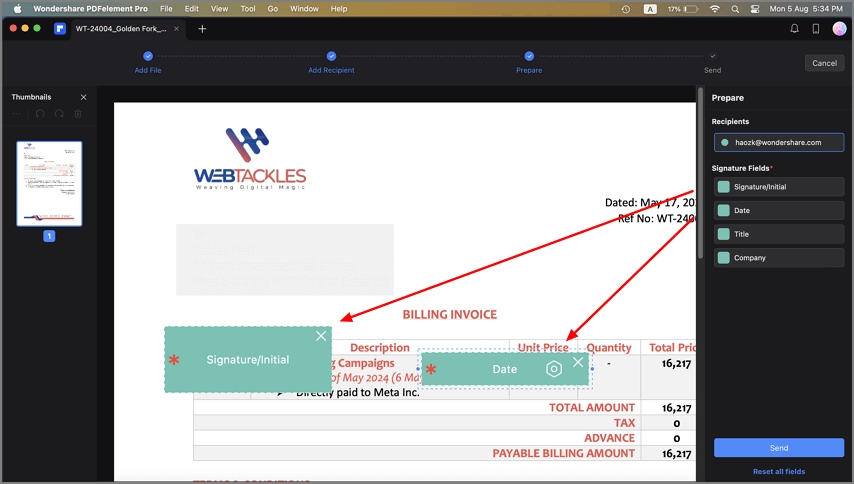
Добавить поля электроных подписей на Mac
2. Отслеживайте статус подписи
Внимательно следите за ходом сбора подписей.
- После отправки нажмите "Перейти к списку соглашений".
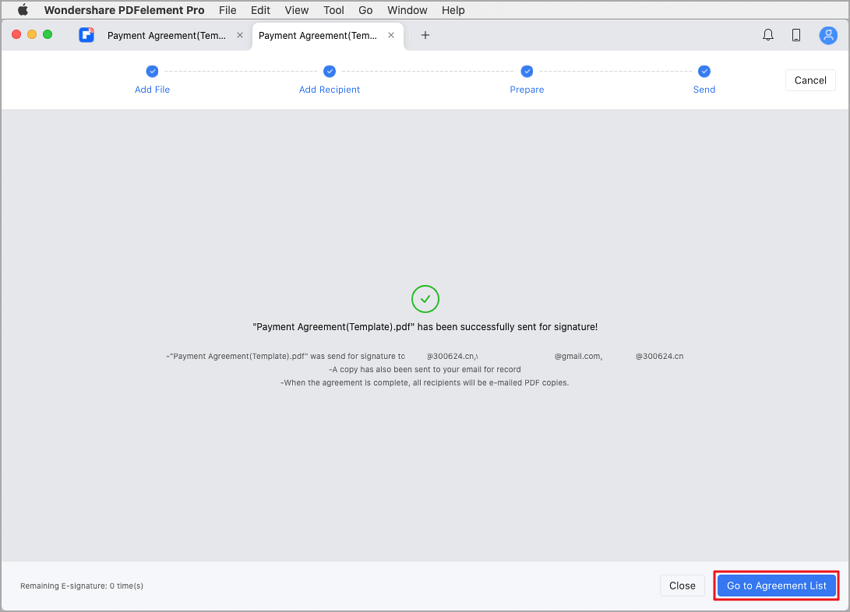
Кнопка перейти к списку соглашений на Mac
- Обновите статус подписи с помощью кнопки "Обновить".
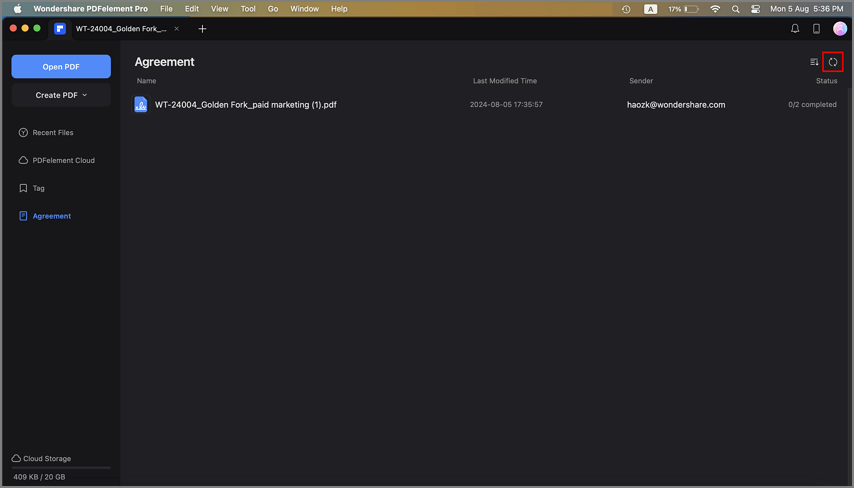
Проверьте статус соглашения на Mac
- Будьте в курсе событий с помощью уведомлений по электронной почте о действиях подписавших.
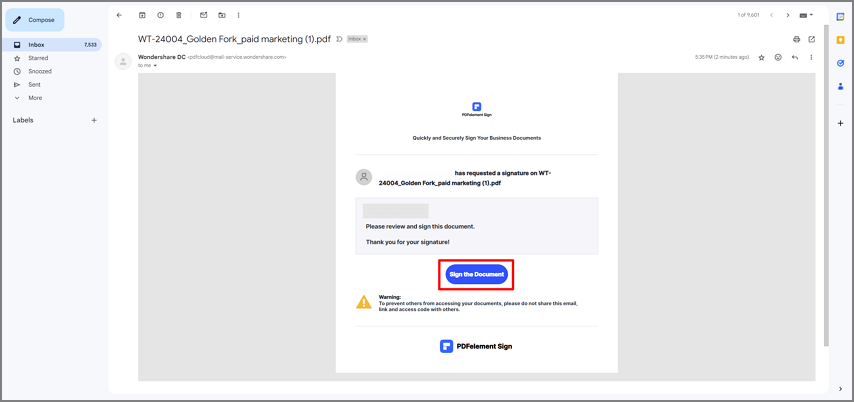
Уведомления по электронной почте на Mac
- Получите доступ к доработанному документу на панели "Соглашение".
- Просмотрите все действия, связанные с соглашением, на правой панели.
- Загрузите соглашение и полный аудиторский отчет для получения подробного обзора действий по подписанию.
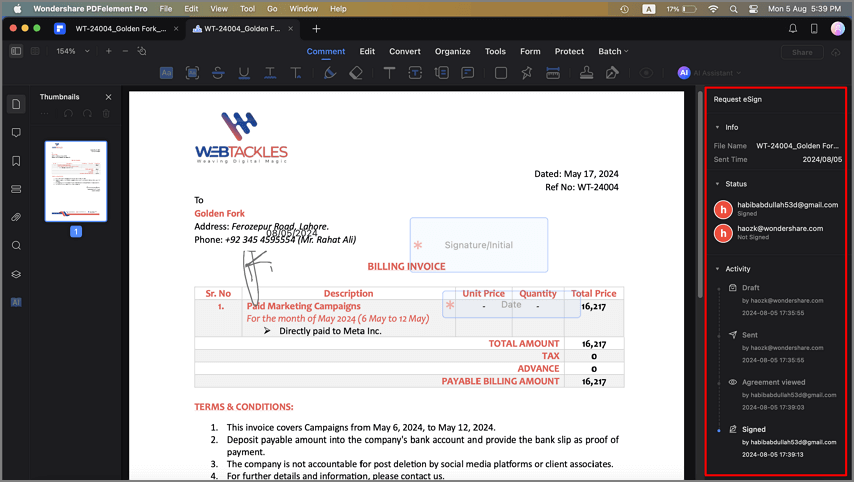
Действия по подписанию на Mac
3. Подтвердите подлинность подписи
- Получите доступ к соглашению в формате PDF через панель "Соглашение".
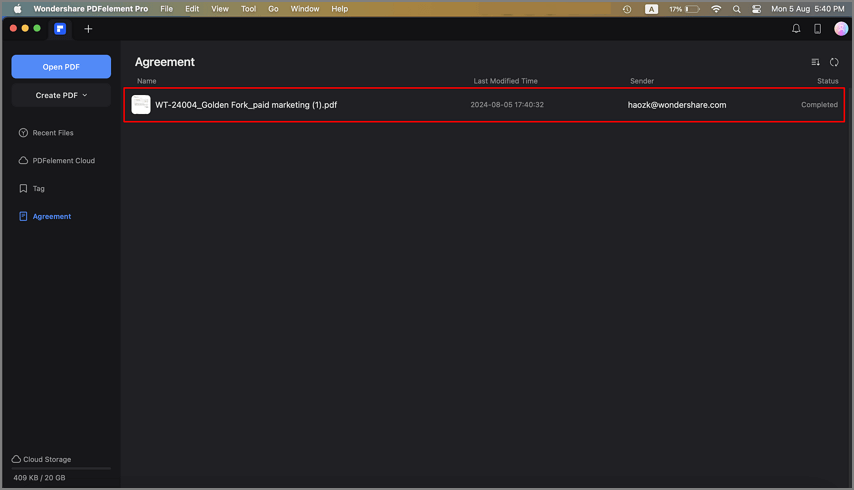
Панель согласования на Mac
- Уведомление "Подписано, и все подписи действительны" уведомление.
- Нажмите "Панель подписи", чтобы просмотреть сводку о действительности, которая включает изменения, внесенные с момента подписания, идентификационные данные подписавшего и срок действия.
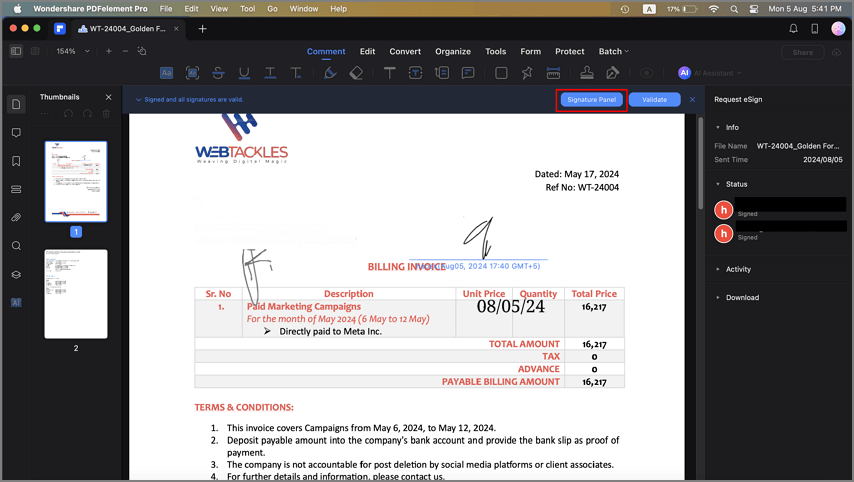
Панель подписи на Mac
- Нажмите "Показать сертификат", чтобы получить сведения о сертификате подписи, эмитенте и дате истечения срока действия.
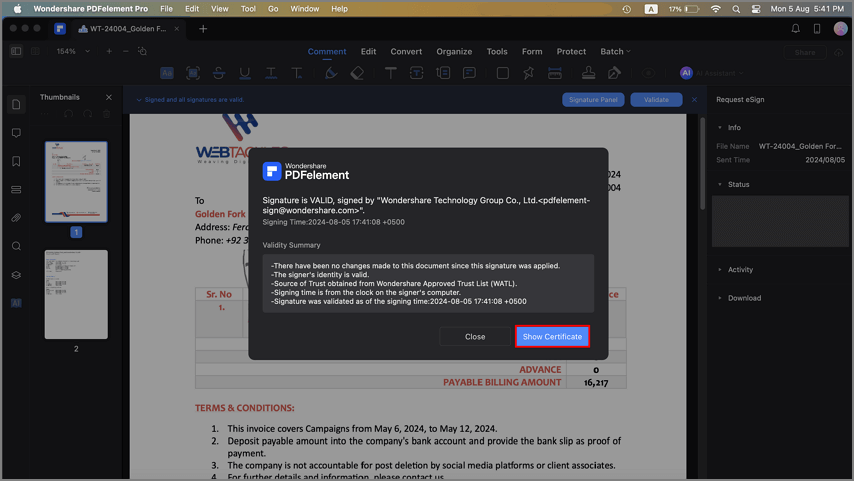
Показать сертификат на Mac
- В разделе "Проверка всех подписей" просмотрите информацию о цифровой подписи и получите доступ к истории изменений документа с момента подписания.
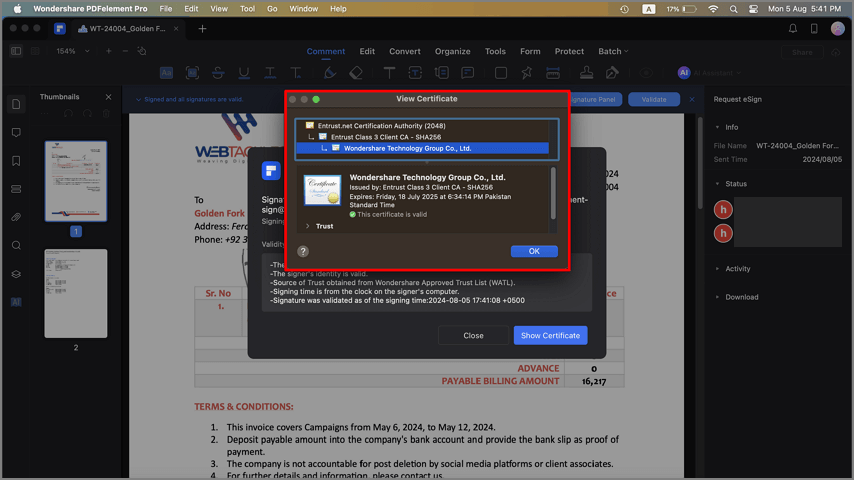
Сведения о сертификате на Mac


